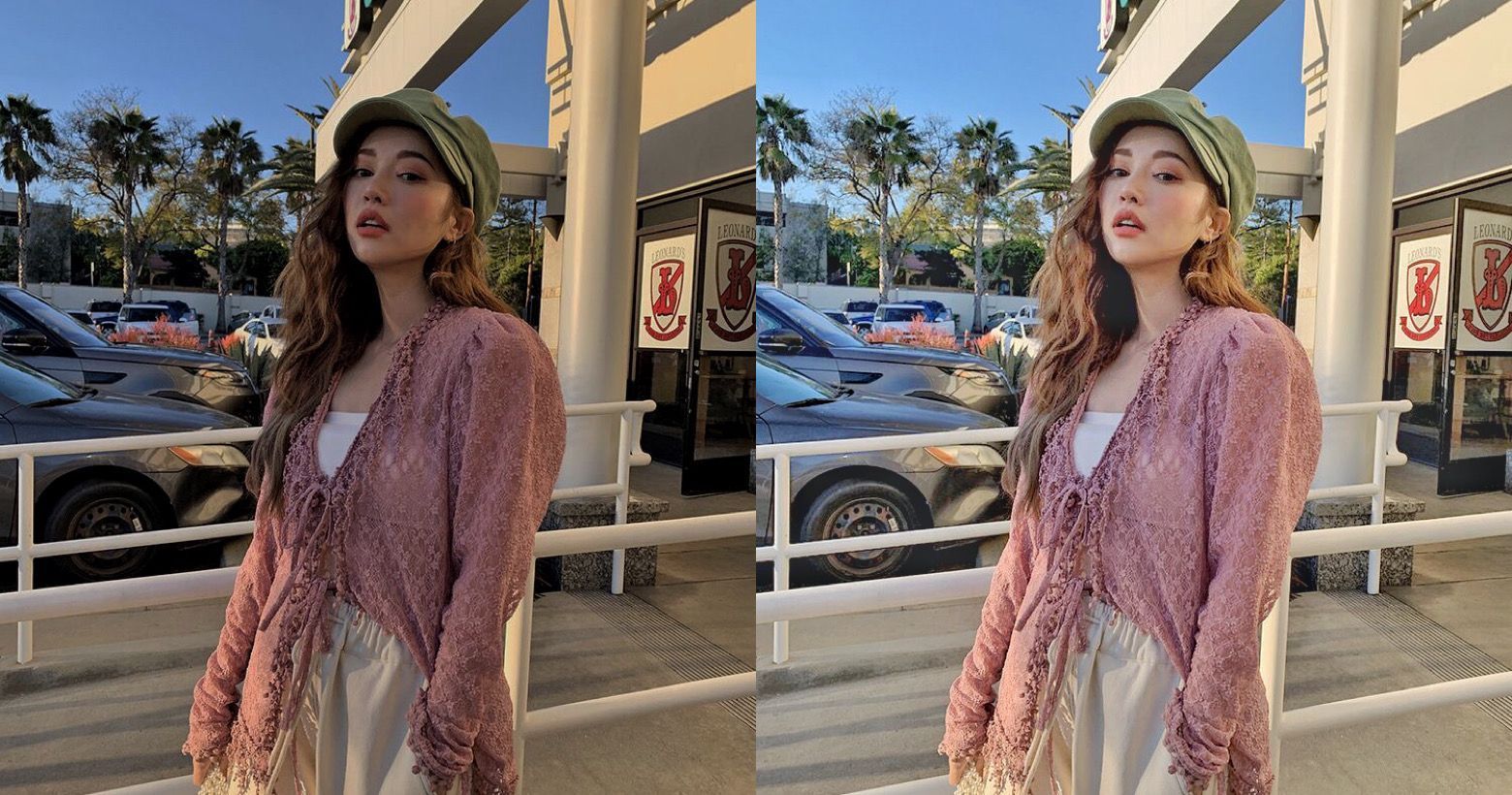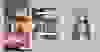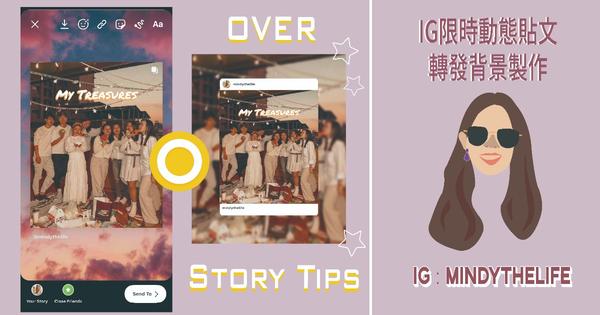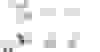逆光也能拍美照!只需簡單一個步驟,便能輕鬆拯救背光廢片
遇到背光照片時,你會怎樣做?是直接刪除照片嗎?等一下!先不要刪除。這次跟大家介紹一個APP,只需要簡單一個步驟 ,就能解決你的問題,拯救廢片。想知道怎樣解決這個問題,記得看下去!喜歡貼文的朋友,也希望你能在Instagram按讚收藏,給Moon一個鼓勵。
我是Moon。主要是分享色調和一些提升IG質感的小技巧,例如精選動態封面圖,GIF關鍵字等等。不想錯過任何一個分享,記得追蹤Moon的Instagram,點擊追蹤。另外,Moon也設立了Telegram頻道,主要分享桌布和一些不會在IG分享的内容,有興趣也可以訂閲moonspaces。
-
拯救方法
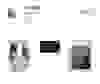
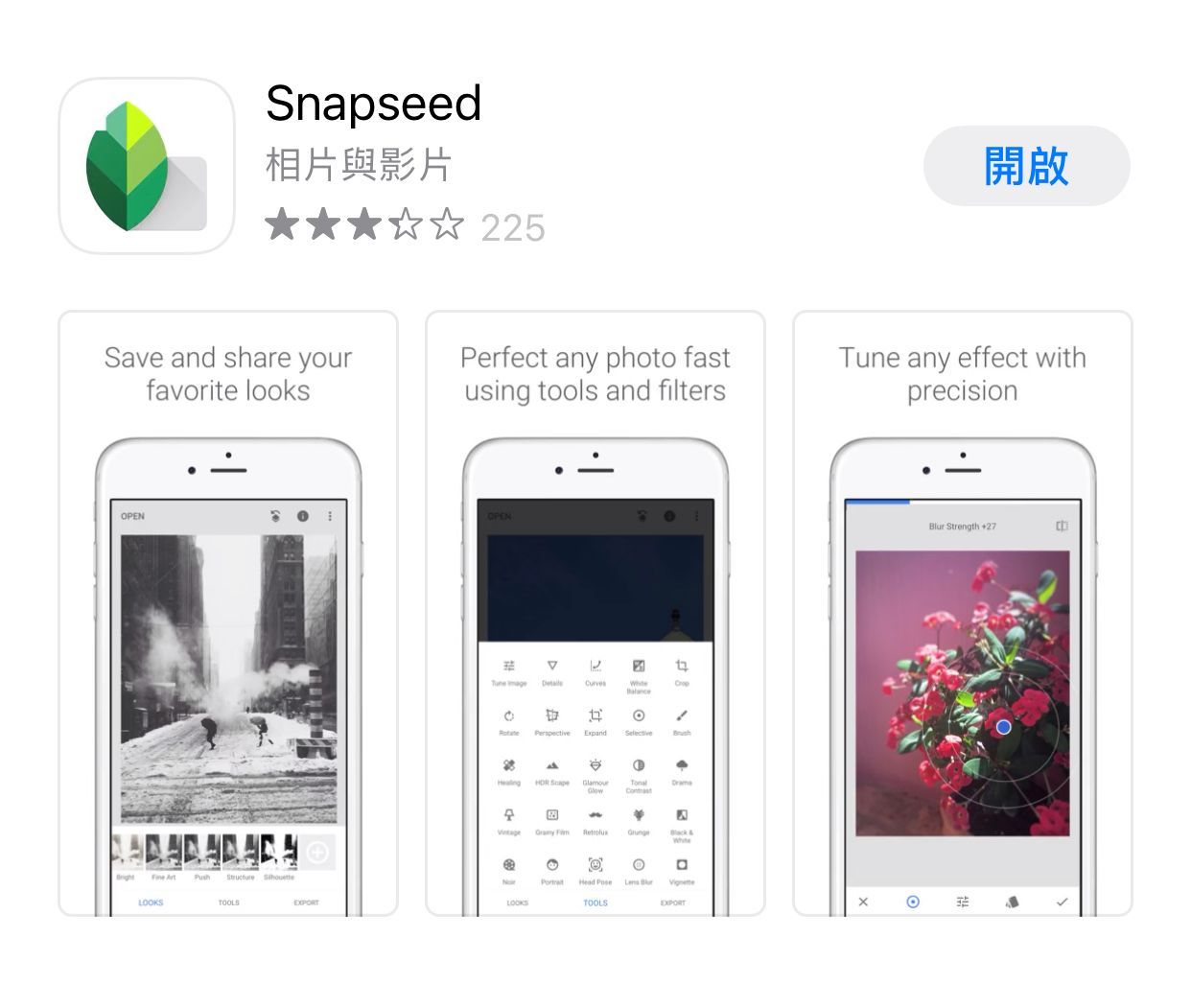
這次拯救背光照用到的便是Snapseed當中的功能。Snapseed 是由 Google 研發的相片編輯工具,提供不同的影像編修功能。
▼AFTER
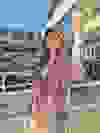

▼BEFORE


打開APP之後匯入照片,點選‘工具’。這次使用到‘局部’這一個功能。
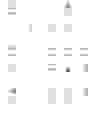
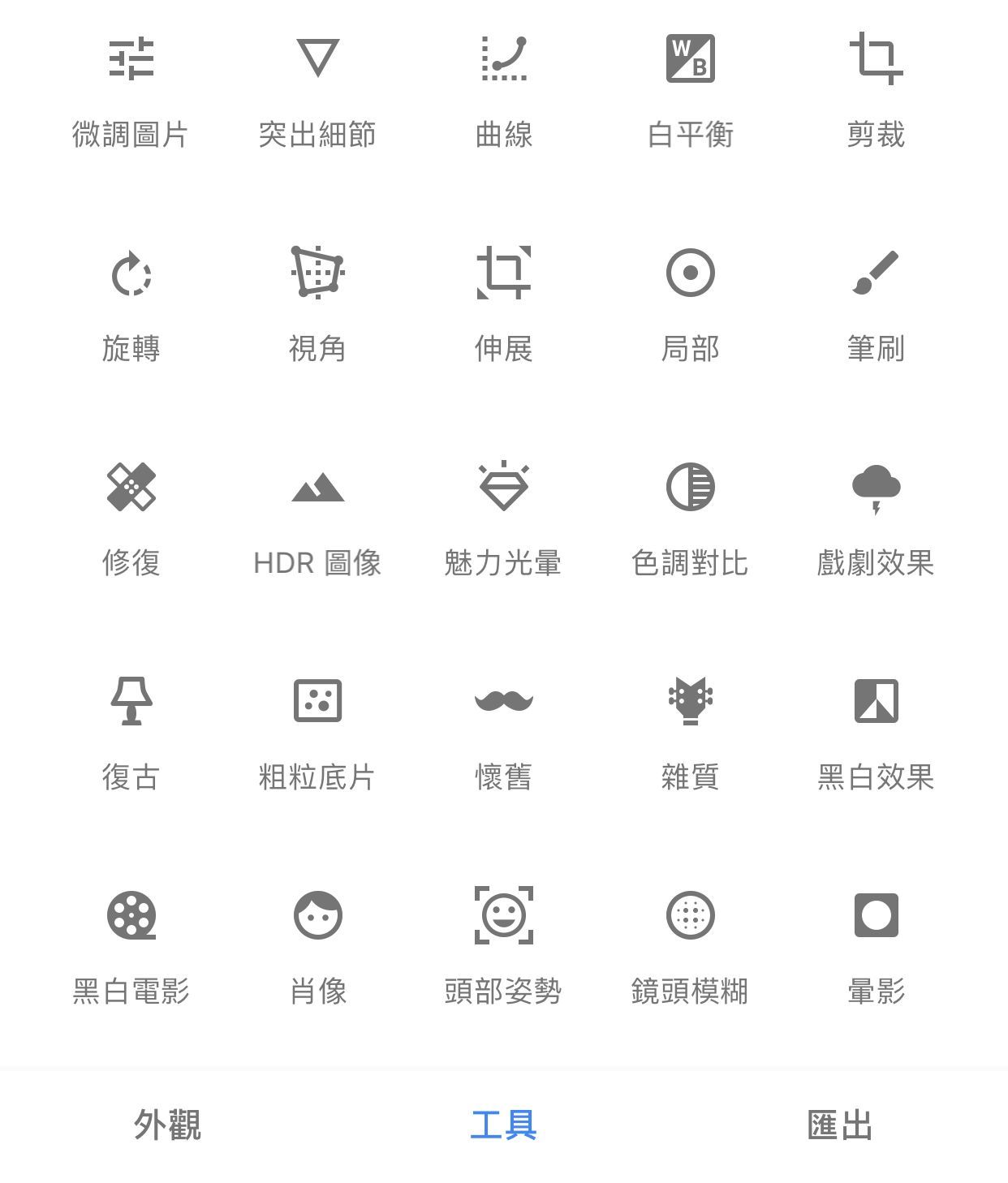
點到需要調整的位置。雙指縮放,可以放大或縮小調整範圍。左右滑動,可以調整強弱程度。如果使用的工具有多個選項,可以上下滑動來選擇需要的項目,之後再左右掃調整數值。
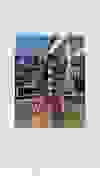
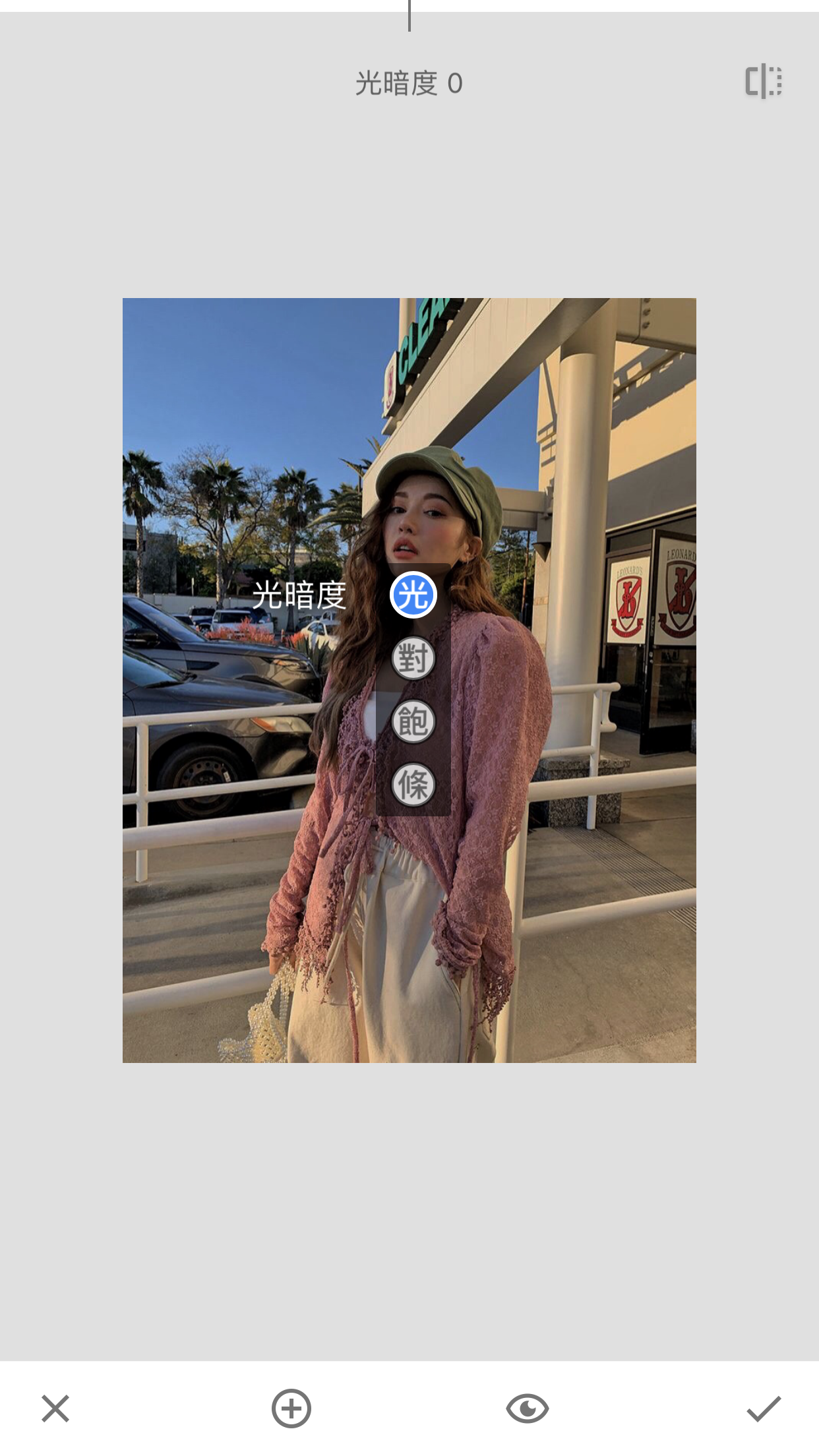
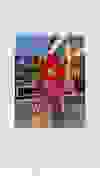
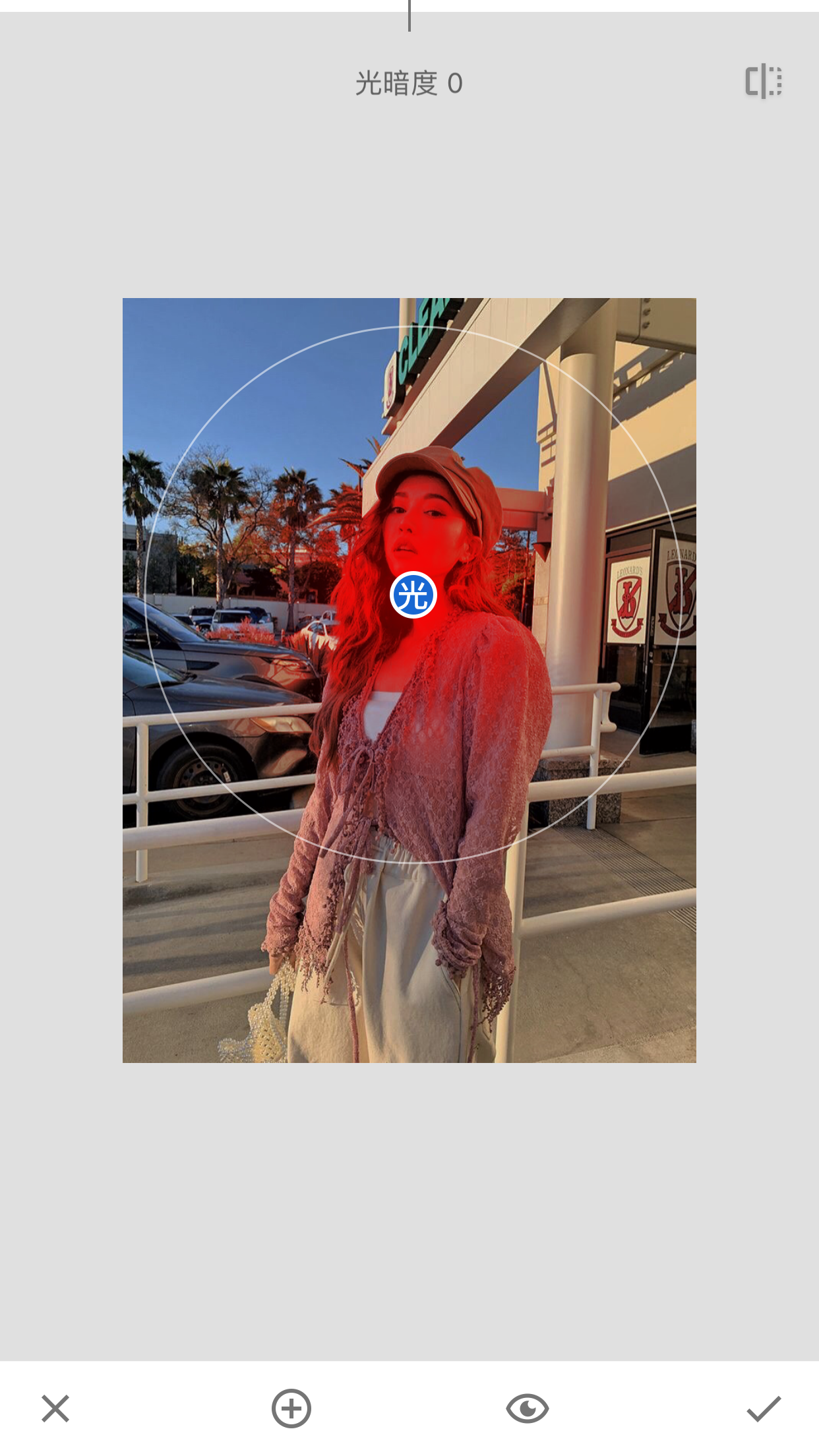
調到滿意之後,便可以按自己的需要,套用不同的濾鏡。


以這個照片爲例,可見臉部較暗。所以點擊臉部,雙指縮放,調整至適合範圍。然後往右拉,便可以提亮臉部光綫。
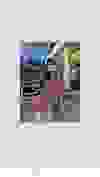
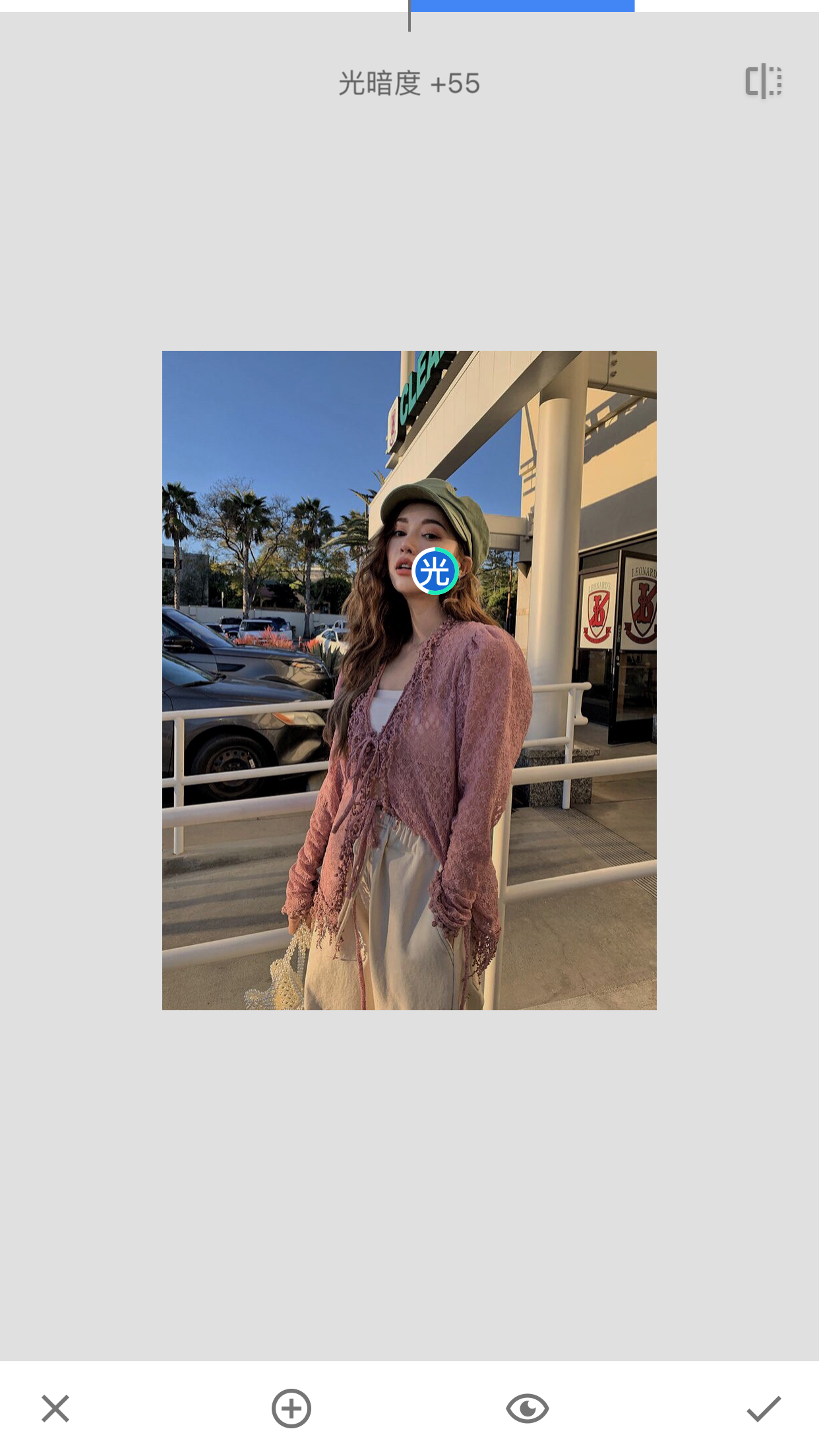
按上述方法,把照片背光部分調到滿意之後,便可以按自己的需要,套用不同的濾鏡。這次使用的是Snapseed 内的‘微調照片’功能。
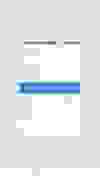
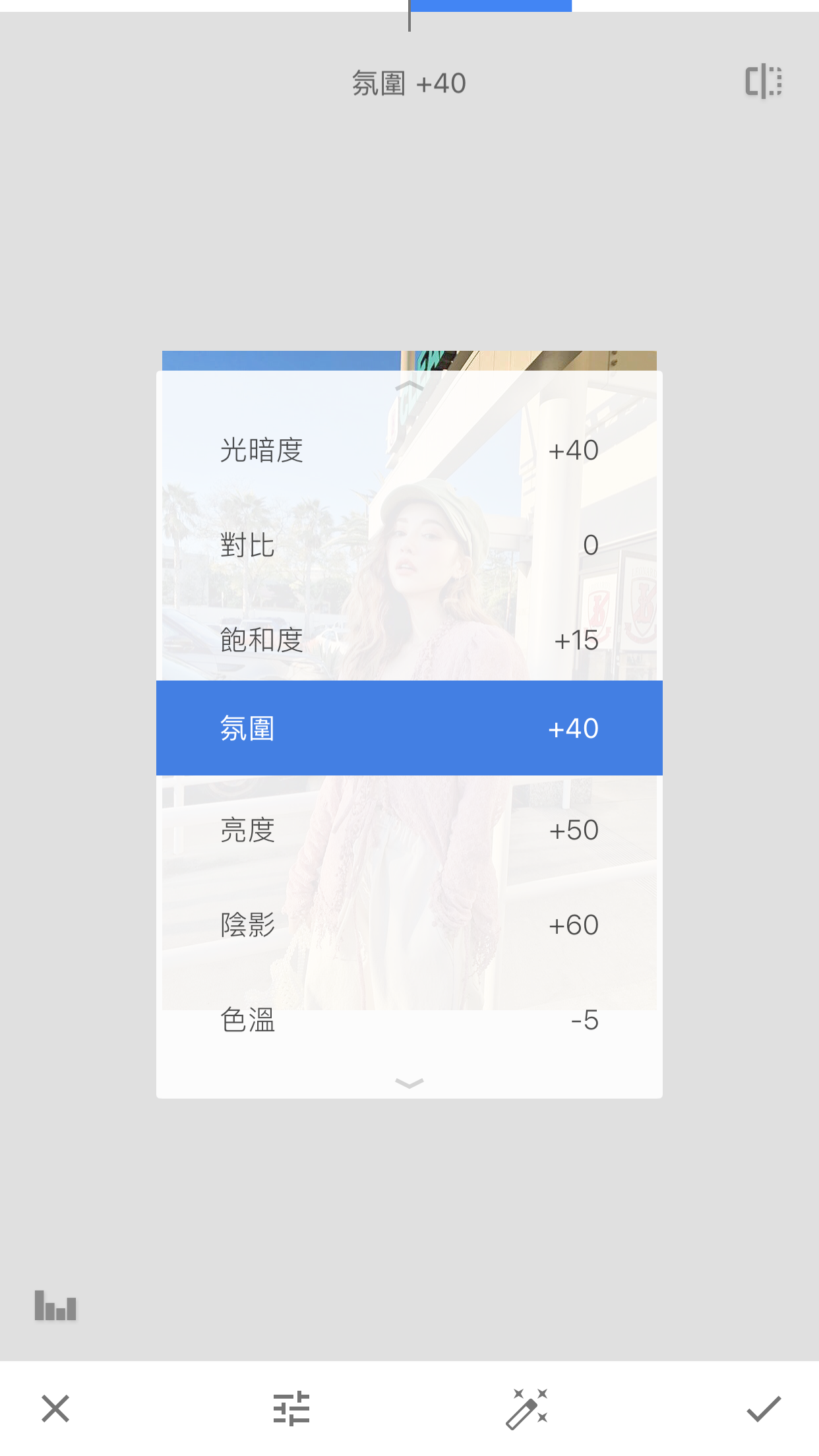
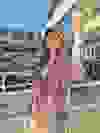

看到這裏,已經完成啦!簡單一個步驟,就可以輕鬆拯救背光照,你還不學起來嗎?
同場加映
前面的方法你學會了嗎?既然看到這裏,再分享一個‘局部’的用法給你。喜歡藍天大海,但拍照時天空卻是灰濛濛,大海不够藍,那怎麽辦?點選天空或大海的位置,增加飽和度,便可以變得更藍。
▼AFTER


▼BEFORE


延申閲讀
喜歡藍色調,不要錯過以下文章。
初次來訪的你,歡迎點下追蹤
如果套用了色調,歡迎在IG私訊/TAG我
Moon的IG主要分享Foodie/Lightroom色調和一些提升IG質感的小技巧
追蹤Instagram @moonspaces_
Telegram頻道 moonspaces
不想錯過任何一個分享,記得追蹤各個社交媒體
#調色#色調#色調教學#色調分享#調色教學#調色分享#韓系#韓系色調#IG教學#IG排版#濾鏡#濾鏡教學#IG濾鏡#濾鏡分享